midas Civil NX2024升级内容:一、全新UI设计功能图标分类整理;二、新增界面功能树形菜单快速检索、多彩菜单快速定义;三、更强的性能表现增强结果表格数据处理性能增强模型渲染能力;四、新增集成文件格式五、新增API开放接口
MIDAS civil2024软件支持WIN10WIN11 64位系统,不支持32位系统 ,需要用32位的可以安装之前的版本。
主程序安装
1,下载软件安装包到电脑磁盘,鼠标右击选择【以管理员身份运行】,出现许可协议,点YES,如下图:

2,这里随便填,如下图。

3,安装目录的选择,可以改目录,但是最好不要用中文,建议只是把C改成其它盘,比如D

4,这里默认好,如下图:

5,这里默认,然后Next,进入安装,如下图:


6,这里一定要选择 Web License,重要,重要,不要选错,注意这里是跟以前不一样的地方,如下图:

8,到这里就完成了主程序的安装,去掉勾选 点Finish。(意思是点Finish后运行CIVIL,我们不需要)

驱动补丁的安装
解压驱动补丁出来,把解压出来的3个文件复制到安装目录里替换就行,如下图:

输入保护锁号
插锁,打开MIDAS civil 2024软件,在最右边上的钥匙图标点一下。在弹出的框里 ,认证方式:选择 Web网络认证,输入ID和密码都为:1;密钥号:1111111111111111,然后点确定。如下图:

至此MIDAS CIVIL2024就安装完成了。怎么知道自己有没有安装好,点左上角的新建图标,能新建工程就好了。


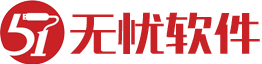
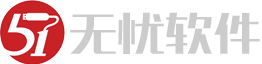 无忧软件
无忧软件

























评论前必须登录!
注册